Сообщения
Редактор сообщений
Редактор построен таким образом, что вы видите сообщение в процессе набора именно так, как оно будет выглядеть после отправки - What You See Is What You Get.
Переключение режимов редактора
Вы можете выбрать предпочтительный режим работы редактора:
- В настройках приложения: установите режим по умолчанию в Настройках приложения → Настройки интерфейса → Настройки редактора
- Во время написания сообщения: переключайтесь между WYSIWYG и классическим Markdown прямо в интерфейсе редактора с помощью кнопки
Преимущества такого подхода:
- Простота использования: визуальный интерфейс позволяет редактировать текст и вставлять элементы прямо в поле ввода, не требуя специальных знаний.
- Мгновенный результат: все изменения отображаются в реальном времени, что облегчает создание чётких и аккуратных сообщений.
- Экономия времени: вы можете сосредоточиться на содержании и стиле сообщения, а не на технических деталях.
- Универсальность: редактор поддерживает текст, списки, цитаты, таблицы, изображения и другие элементы для создания ярких и структурированных сообщений.
Редактор сообщений в YuChat обеспечивает удобный и интуитивный набор функций для создания и оформления сообщений.

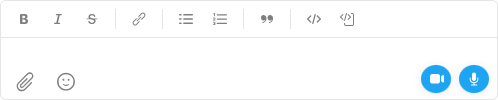
Вы можете использовать все привычные варианты форматирования текста, вставлять изображения, ссылки, таблицы, а также добавлять эмодзи прямо в тексте.
Форматирование сообщений
Для сообщений доступны следующие варианты форматирования текста:
| Действие | Стиль | Форматирование | Клавиши Windows / Linux | Клавиши Mac |
|---|---|---|---|---|
| жирный | **жирный** | Ctrl+B | ⌘+B | |
| курсив | *курсив* | Ctrl+I | ⌘+I | |
| ~~зачеркнутый~~ | Ctrl+Shift+X | ⌘+Shift+X | ||
| вставить ссылку https://yuchat.ai | [yuchat.ai](https://yuchat.ai) | Ctrl+Shift+L | ⌘+Shift+L | |
| маркированный список | - список 1 - список 2 | Ctrl+Shift+P | ⌘+Shift+P | |
| нумерованный список | 1. первый 2. второй | Ctrl+Shift+O | ⌘+Shift+O | |
| блок цитаты | > цитата | Ctrl+Shift+I | ⌘+Shift+I | |
| встроенный блок | > цитата | Ctrl+Shift+I | ⌘+Shift+I | |
| блок кода | `блок кода` | Ctrl+Shift+C | ⌘+Shift+C |
Контекстное меню
В Web версии используется контекстное меню браузера.
В Desktop версии редактор сообщений поддерживает контекстное меню (правый клик) со стандартными операциями редактирования:
Отменить,Повторить,Вырезать,Копировать,Вставить,Выделить всё
Во время создания/редактирования сообщения доступна функция Проверка орфографии (Spell check) с использованием системных словарей — опечатки под�свечиваются, а меню предлагает варианты исправлений.
Проверка орфографии и предложения по исправлению
Редактор сообщений использует системную функцию проверки орфографии, которая зависит от настроек операционной системы.
Чтобы корректно проверять орфографию и получать варианты исправлений на русском языке, настройте систему следующим образом:
- macOS
- Windows
- Откройте Системные настройки (System Settings).
- Перейдите в раздел Клавиатура (Keyboard).
- Выберите вкладку Текст (Text).
- В пункте Правописание (Spelling) выберите Автоматически по языку (Automatic by Language) или Русский (Russian).
- Перейдите в раздел Источники ввода (Input Sources).
- Убедитесь, что русский язык добавлен в список, если нет — нажмите + и добавьте его.
- Закройте настройки — теперь редактор будет подсвечивать ошибки и предлагать исправления на русском языке.
Важно: Если в системе установлен английский язык интерфейса, проверка правописания в приложении может не работать корректно для русского языка и не предлагать варианты исправления.
- Откройте Параметры (Settings).
- Перейдите в раздел Время и язык > Язык и регион.
- Убедитесь, что в списке Предпочитаемые языки есть русский язык.
- В разделе Язык интерфейса Windows выберите либо Русский, либо убедитесь, что русский язык поддерживается.
- Проверьте настройки проверки правописания: в разделе Сопутствующие параметры выберите пункт Ввод и включите опцию Выделять слова с ошибками.
- Закройте настройки. Теперь в редакторе сообщений будут работать проверка орфографии и предложения исправлений на русском языке.
Для корректной работы вариантов исправлений в проверке орфографии необходимо, чтобы в системе были установлены соответствующие языковые словари.
Выполнение этих шагов позволит редактору сообщений правильно использовать проверку орфографии и автокоррекцию с поддержкой русского языка.
Подсветка синтаксиса
В блоках кода доступна подсветка синтаксиса для различных языков программирования.
Автоматическое определение языка:
- При вставке фрагмента кода в сообщение режим «Блок кода» включается автоматически
- Система самостоятельно распознает язык программирования и применяет соответствующее цветовое оформление
- Если язык не был определен автоматически или определен неверно, вы можете выбрать его вручную, кликнув на название языка в правом верхнем углу блока кода
Ручное форматирование:
- При вставке обычного текста можно выделить нужный фрагмент и выбрать режим «Блок кода» через панель форматирования редактора
- В каждом блоке кода доступен выбор языка программирования из выпадающего списка, включая опцию "plain text" для текста без подсветки синтаксиса
Настройка подсветки:
- Включение/выключение подсветки синтаксиса доступно в общих настройках приложения - «Настройки» → «Настройки интерфейса»
- Поддерживаются популярные языки: JavaScript, TypeScript, Python, Java, C++ и многие другие
- Тема подсветки автоматически адаптируется под выбранную цветовую схему приложения
Список с чекбоксами
Чекбокс-лист позволяет отображать перечень задач или пунктов с отметками о выполнении - список является статическим и не редактируется напрямую.
Использование
Чекбокс-листы полезны для:
- Отображения прогресса выполнения задач
- Визуализации чек-листов
- Демонстрации заранее заданных настроек
- Отображения данных из внешних систем
Пример создания списка
При написании сообщения используйте следующий синтаксис:
- Название списка
- [ ] Элемент 1
- [x] Элемент 2
- [x] Элемент 3
- [ ] Элемент 4
Особенности работы:
Список отображается как статический - после отправки сообщения с таким списком, невозможно напрямую изменить состояние чекбоксов (отметить/снять галочки)
Чтобы изменить список, необходимо:
- Кликнуть правой кнопкой мыши по сообщению
- Выбрать пункт Редактировать
- Внести необходимые изменения в список или в чекбоксы
- Сохранить изменения, нажав Отправить сообщение
Эмодзи в тексте сообщения
Добавляйте эмодзи прямо в тексте, не переключаясь в отдельное меню!
Чтобы добавить эмодзи в тексте сообщения:
-
Напишите символ : и название эмодзи (например, :hands)
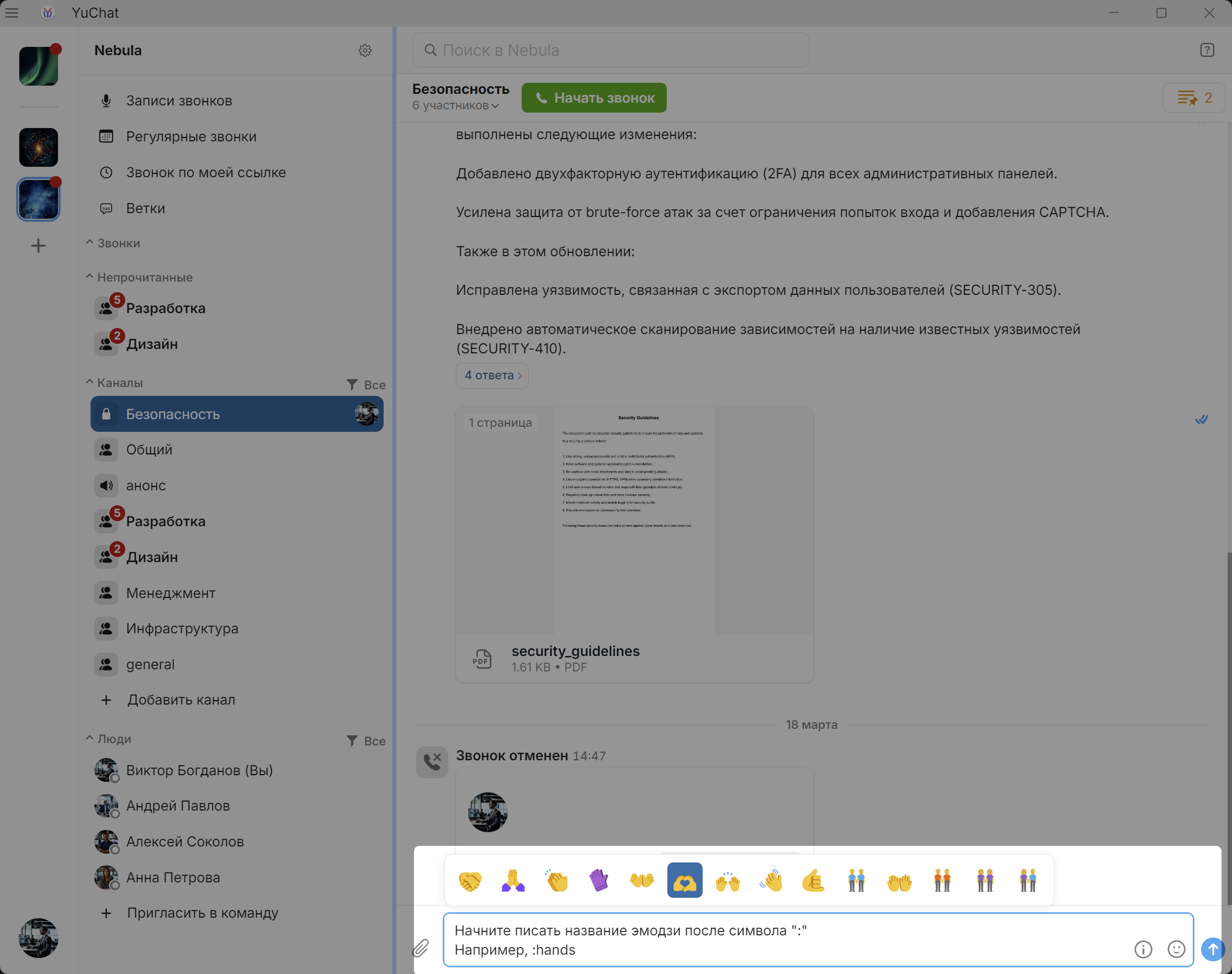
-
Используйте ← → для выбора подходящего в�арианта
-
Нажмите ENTER, чтобы вставить выбранный эмодзи
Поддержка русского языка при добавлении эмодзи текстом: система распознает русские слова и предлагает соответствующие эмодзи
Например, :смех → 😂 или :сердце → ❤️
Хэштеги в сообщениях
При отправке сообщений можно использовать хэштег в теле сообщения. Это позволит быстро возвращаться к таким сообщениям при необходимости. Для того чтобы добавить хэштег к любому сообщению, используйте следующий синтаксис:
Сообщение с хэштегом
#привет
После отправки сообщения #привет превратится в ссылку, по которой каждый участник чата сможет поискать все сообщения с данным хэштегом.
Именованные ссылки в сообщениях
При отправке сообщений можно использовать именованные ссылки, которые позволяют встраивать ссылки прямо в текст сообщения, делая его более компактным и удобным для чтения.
Например, если написать следующее сообщение:
В этом сообщении есть ссылка на [YuChat](https://www.yuchat.ai)
Сообщение будет выглядить так:
Вставка таблиц в сообщение
Вы можете вставлять таблицы из Google Sheets, Google Docs, Microsoft Word, WordCloud и других редакторов прямо в чат.
Как это работает?
- Скопируйте таблицу из исходного документа
- Вставьте в поле ввода сообщения
- Отправьте сообщение — таблица сохранит структуру и будет корректно отображаться у всех участников чата.
Вставка кода в сообщения
Вы можете вставлять фрагменты кода с ав�томатическим форматированием прямо в чат.
Для кода из IDE (VS Code, IntelliJ и др.):
- Скопируйте код из редактора
- Вставьте в поле ввода сообщения
- Код автоматически оформится как блок кода
Для кода из других источников (GitHub, документации):
- Скопируйте текст кода
- Вставьте в поле ввода
- Выделите текст и выберите пункт в панели форматирования
Используйте сочетание клавиш CTRL / ⌘ + SHIFT + V чтобы вставить скопированный текст без форматирования (как plain text)
Отправить вложение
Чтобы отправить вложение в личные сообщения:
- Перейдите в личные сообщения
- Нажмите
или перетащите файл в поле ввода сообщения
- Нажмите Отправить сообщение
Чтобы отправить вложение в канале:
- Перейдите в раздел Каналы
- Выберите канал и откройте его
- Нажмите
или перетащите файл в поле ввода сообщения
- Нажмите Отправить сообщение
При работе с сообщениями, содержащими документы во вложениях, вам доступен предпросмотр содержимого документа большинства офисных форматов.
При работе с сообщениями, содержащими изображения во вложениях, вам доступен просмотр изображения во встроенном инструменте, кликнув правой кнопкой мыши на изображении, вы можете:
- скопировать изображение в буфер обмена
- скопировать ссылку на изображение
Отложенные сообщения
Функция позволяет запланировать отправку сообщения в заданное время. Полезно, если нужно что-то напомнить позже или подготовить сообщение к отправке заранее.
Как отправить отложенное сообщение
- Напишите сообщение в Чате или Канале
- Наведите курсор на правую часть кнопки Отправить сообщение
-
В появившемся меню выберите «Отправить позже»
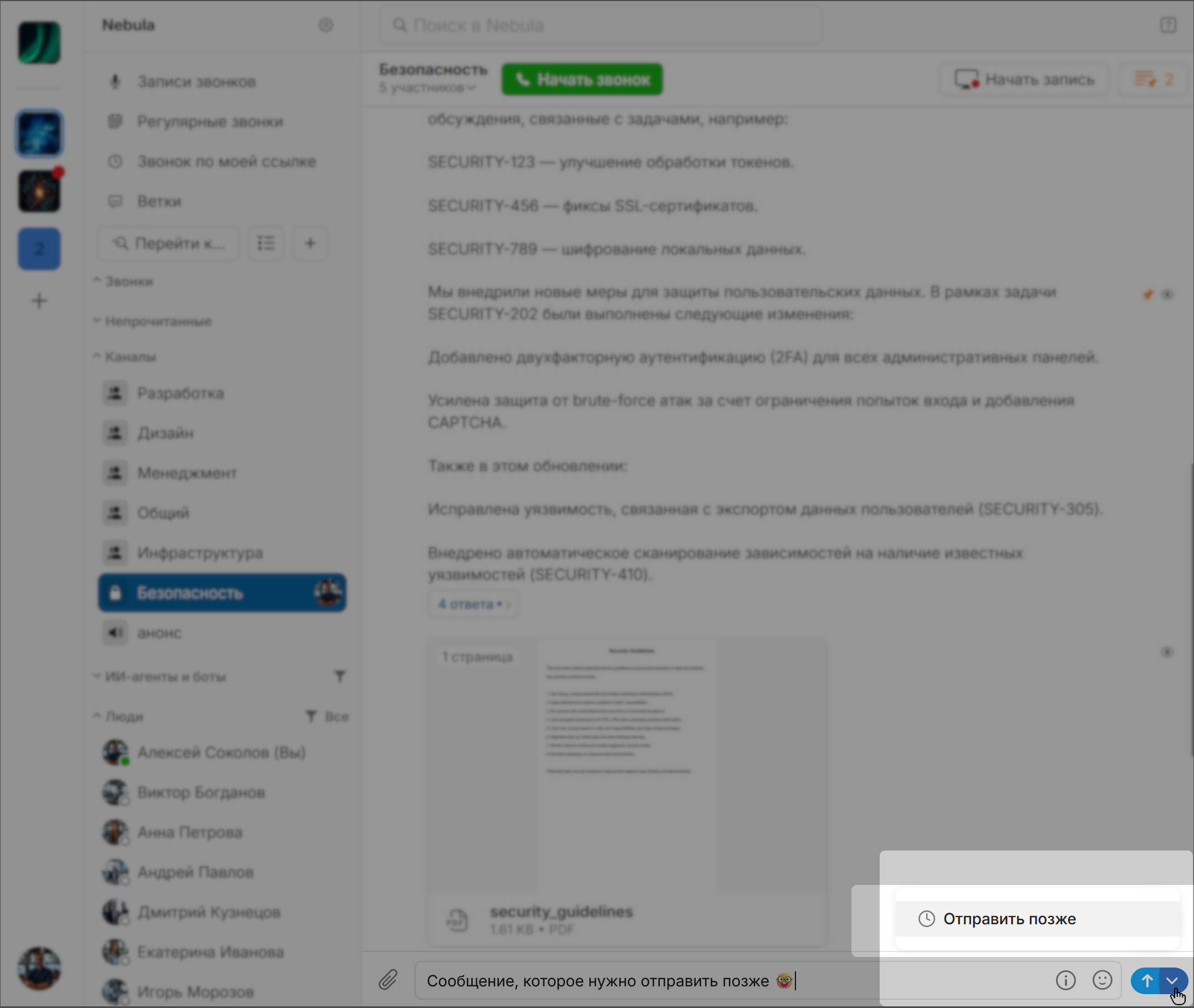
- В открывшемся окне Отложить отправку сообщения
- Укажите
ДатуиВремя отправки - Нажмите Отложить отправку
- Укажите
Управление отложенными сообщениями
Все отложенные сообщения доступны в специальном разделе
«Отложенные сообщения»

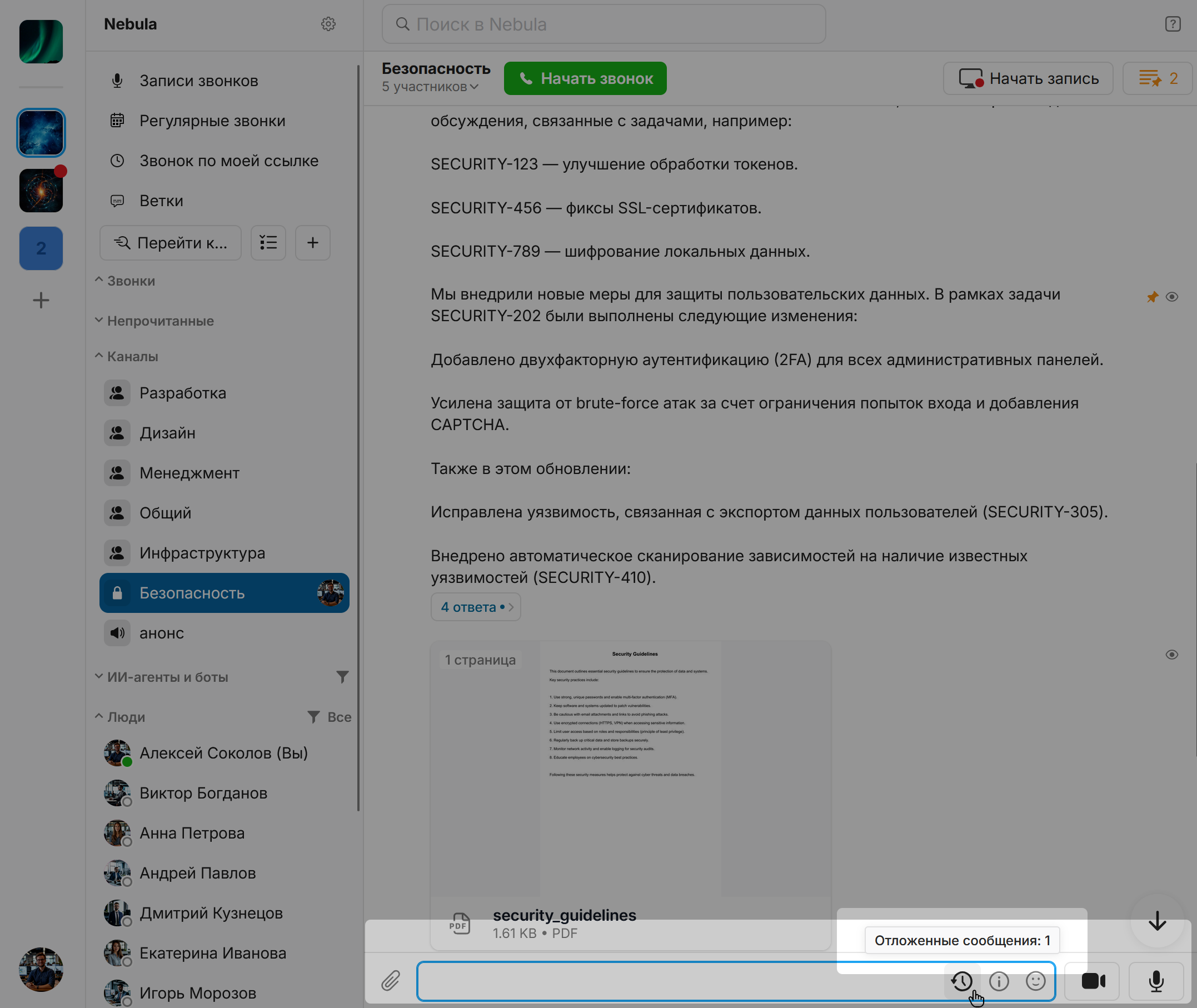
Чтобы перейти во вкладку Отложенные сообщения:
-
Нажмите
в строке ввода сообщения
-
В открывшейся вкладке для каждого сообщения из списка через контекстное меню доступны следующие действия:
- Отправить сейчас - немедленная отправка сообщения
- Изменить время - переназначение даты/времени отправки
- Редактировать - изменение текста сообщения
- Скопировать текст - копирование содержимого сообщения
- Удалить - отмена запланированной отправки
Переслать сообщение
Участник чата или канала может переслать сообщение в другой чат или канал. При необходимости можно переслать сообщение/я в другое рабочее пространство.
Чтобы переслать сообщение:
- Нажмите правую кнопку мыши на сообщении, которое нужно переслать
- Выберите пункт
Переслать
- В диалоговом окне выберите чат или канал, в который вы хотите переслать сообщение
- При необходимости вы можете добавить комментарий к пересылаемому сообщению
Для удобства контекстное меню, доступное по нажатию правой кнопки мыши, можно показывать при наведении на сообщение.
Для этого перейдите в общие настройки YuChat и в разделе Настройки интерфейса активируйте
Показывать контекстное меню при наведении на сообщение

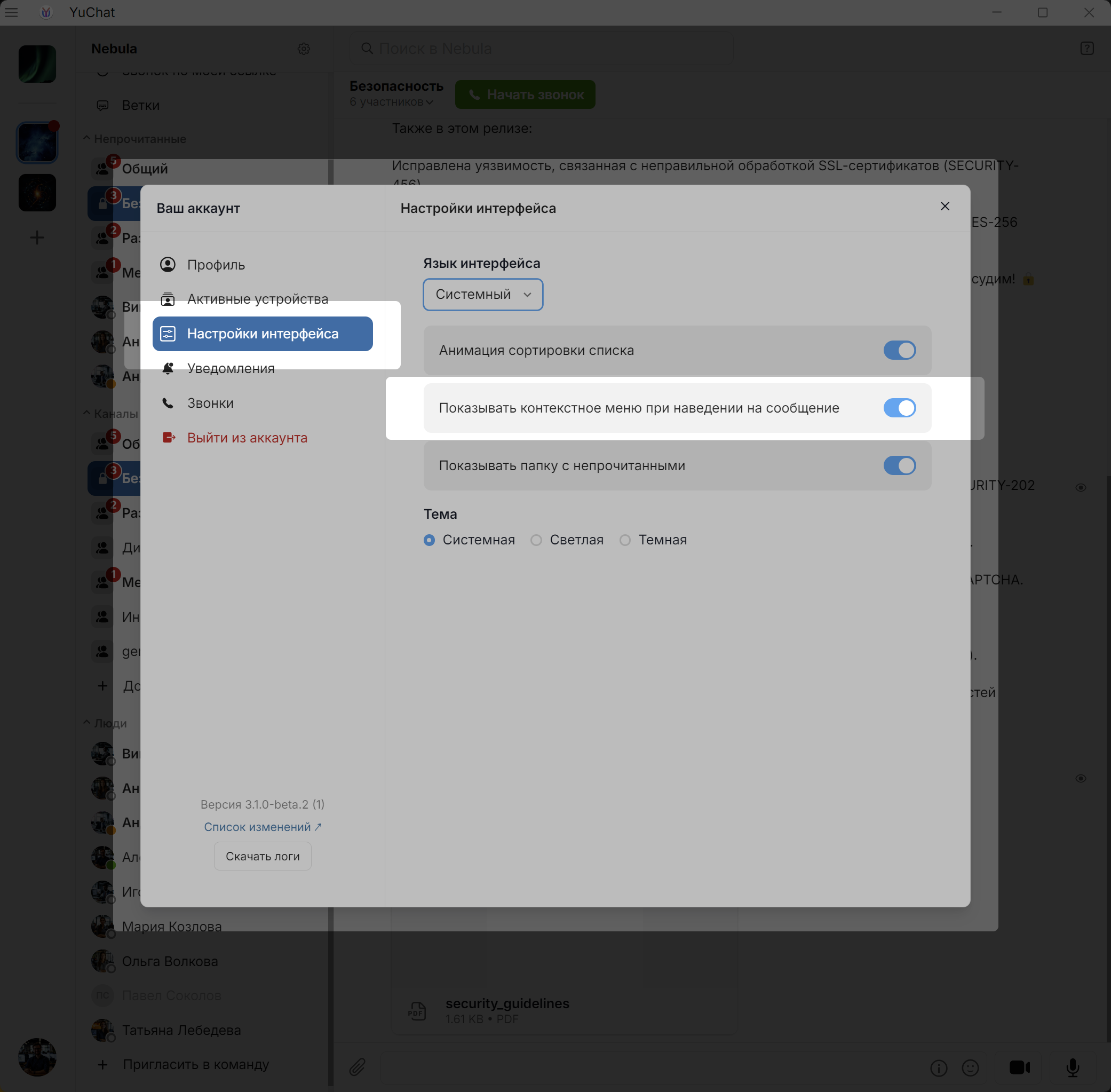
Переслать несколько сообщений
Участник чата или канала может переслать несколько сообщений одновременно.
Чтобы переслать нескольких сообщений:
- Нажмите правую кнопку мыши на сообщении
- Выберите пункт
Выбрать
- Отметьте галочкой сообщения, которые нужно переслать - чекбокс в верхнем левом углу сообщения
- Нажмите кнопку Переслать
- Если вы хотите отменить выбор, нажмите Отмена или Esc
Отправить ссылку на сообщение
Чтобы сгенерировать публичную ссылку на сообщение:
- Выберите сообщение в личных сообщениях или канале
- Нажмите
Поделиться
- Скопируйте и отправьте публичную ссылку
Все, кто получат публичную ссылку, смогут посмотреть сообщение
Редактировать сообщение
Чтобы отредактировать отправленное сообщение :
- Нажмите правую кнопку мыши на сообщении и выберите меню Редактировать
илиподсказкаДля редактирования последнего отправленного сообщения при нахождении в этом же чате нажмите ↑
- Отредактируйте сообщение
- Нажмите Отправить сообщение
Оставить реакцию на сообщение
Реакции можно оставлять на сообщения в:
- Каналах
- Личных чатах
- сообщениях в Ветках
Чтобы оставить реакцию на сообщение:
-
Откройте контекстное меню, нажав правой кнопкой мыши на сообщении
к сведениюВ верхней части меню расположены недавно используемые эмодзи для реакций ☀️🏄♂️🌊🐬🏖️
-
Выберите эмодзи из предлагаемого списка или откройте окно со всеми доступными, нажав на иконку
чтобы найти подходящий для реакции эмодзи 💡🤖🔧🚀🌕
Закрепить/Открепить сообщение
Функции Закрепить и
Открепить сообщение позволяют управлять видимостью сообщений в каналах и в личных чатах.
Это полезно для важных объявлений, ссылок или другой информации, которую нужно держать на виду у всех участников.
💡В соответствии с ролевой моделью YuChat:
- Владелец или Администратор Рабочего пространства или Канала может Закрепить и Открепить сообщения как в Канале, так и в Личных чатах.
- Участник Рабочего пространства может Закрепить и Открепить сообщения только в Личных чатах.
Чтобы закрепить или открепить сообщение, выполните следующие действия:
- Вызовите контекстное меню, кликнув правой кнопкой мыши на сообщении
- Выберите
Закрепить или
Открепить
У закреплённого сообщения справа появится иконка
Список закрепленных сообщений станет доступен
в панели управления Канала или Личного чата

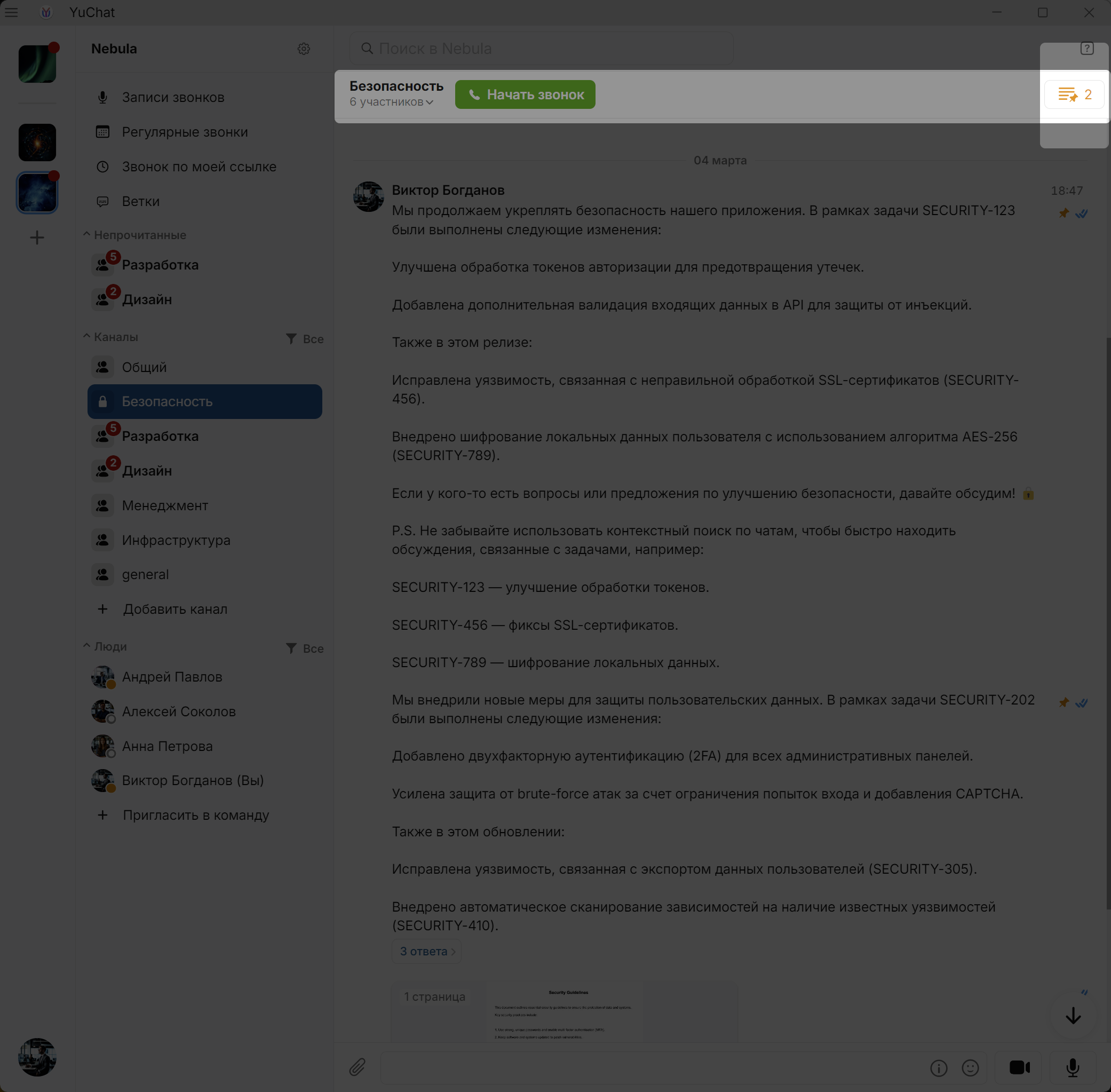
Удалить несколько сообщений
Участник чата или канала может удалить несколько сообщений одновременно.
Чтобы удалить нескольких сообщений:
- Нажмите правую кнопку мыши на сообщении
- Выберите пункт
Выбрать
- Отметьте галочкой сообщения, которые нужно удалить - чекбокс в верхнем левом углу сообщения
- Нажмите кнопку Удалить
- Если вы хотите отменить выбор, нажмите Отмена или Esc
Ветки (Threads)
Ветки — это отдельные обсуждения, привязанные к корневому сообщению.
В YuChat можно создавать ветки для:
- Личных сообщений
- Сообщений в канале
- Записи звонка
Все ваши ветки отображаются в разделе Ветки.
Около названия раздела отображается общее количество непрочитанных сообщений в ветках.
В данном списке по умолчанию отображаются только те ветки, в которых вы участвовали или:
- ветка, созданная другим от вашего сообщения
- вы были упомянуты в ветке
- все сообщения из персональных чатов
- чат из звонка, в котором вы участвовали
Все остальные ветки, созданные в каналах с вашим участием, будут отображаться рядом с сообщением, от которого были созданы.
При навигации к такому сообщению, вы сможете увидеть
маркер новых сообщений в ветке

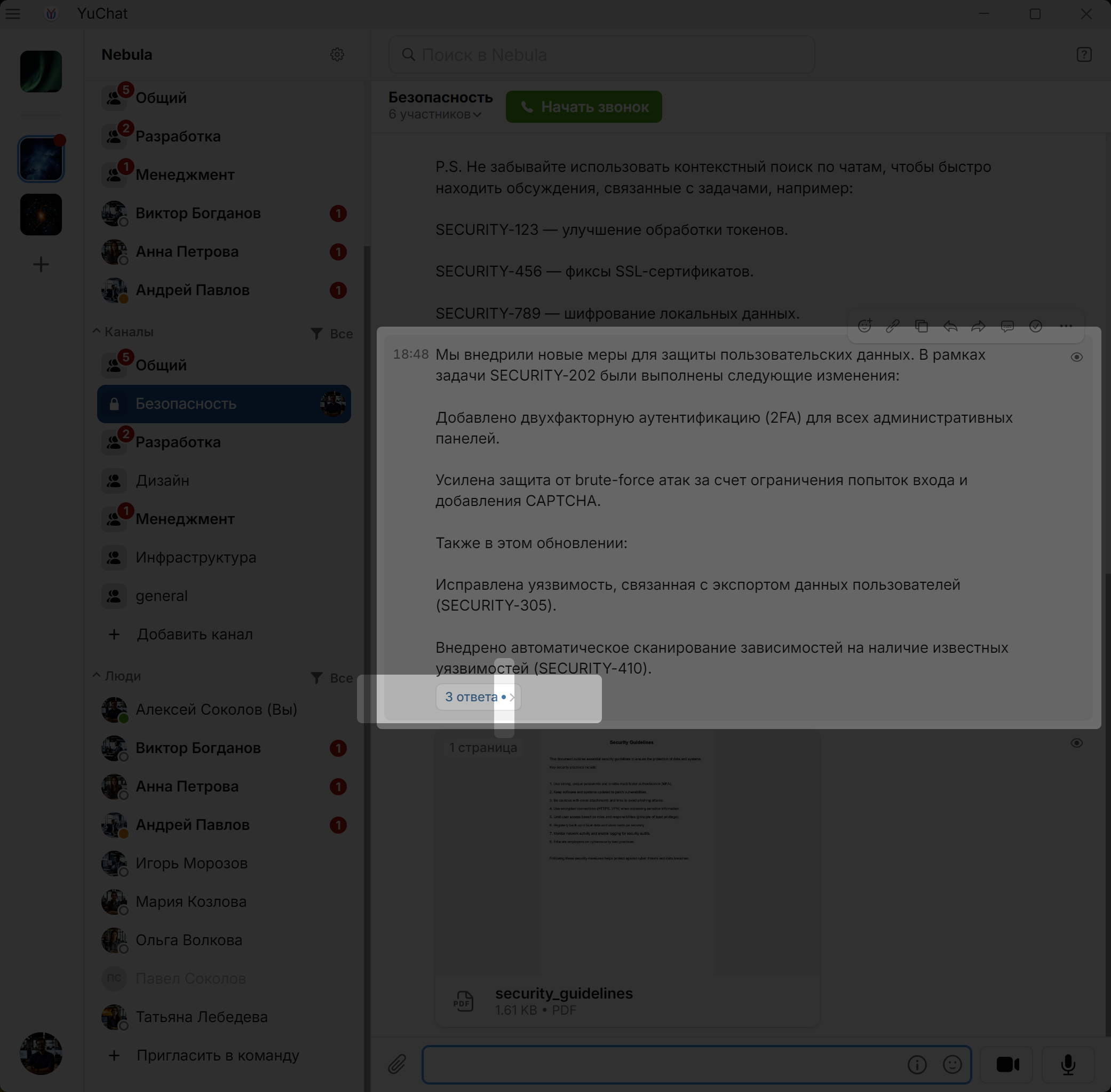
Содержание раздела Ветки может изменяться в зависимости от настроек уведомления конкретного канала в котором эта ветка была создана
Начать новую ветку
Чтобы создать новую ветку:
- Кликните правой кнопкой по сообщению или записи звонка
- Нажмите кнопку
Начать обсуждение
- Напишите и отправьте сообщение в появившемся окне
- Список веток можно найти рядом с каналами Ветки
Протокол ветки
В YuChat реализована функция создания Протокола ветки - краткое содержание диалога.
Для создания протокола:
-
Откройте ветку
-
Нажмите Магия в заголовке ветки
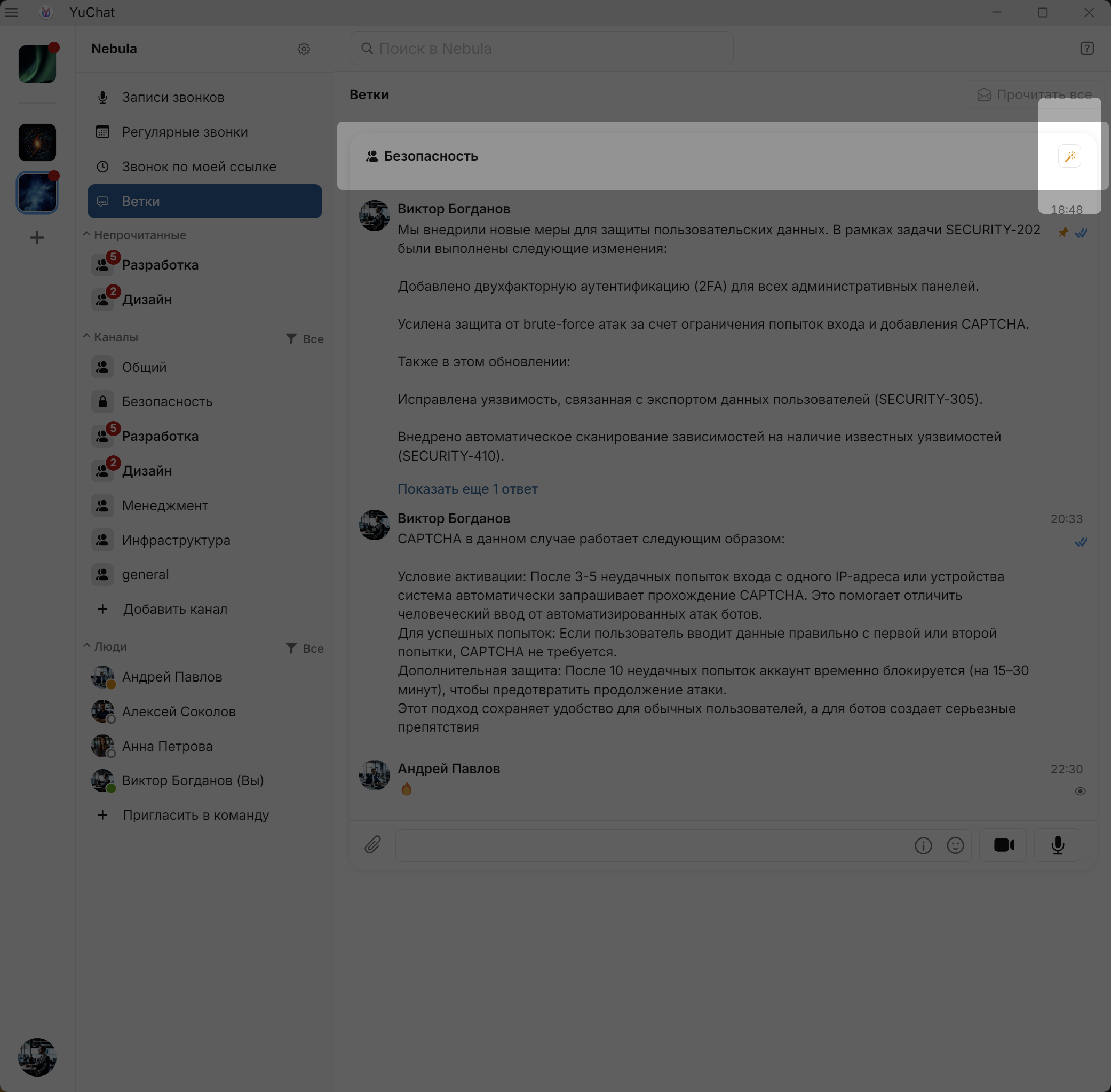
-
В диалоговом окне нажмите кнопку
для создания протокола
подсказкаПротокол ветки доступен всем пользователям, у которых есть доступ в этой ветке обсуждения. Каждый участник может пере-генерировать протокол, нажав кнопку из пункта 3. (протокол ветки будет пере-генерирован, если в обсуждении появилась новая информация).
Удалить сообщение из ветки
Удалить сообщение можно только в раскрытой ветке.
Раскрыть ветку можно несколькими способами:
-
Если вы находитесь в канале или в чате, где находится сообщение, от которого создана ветка или перешли из раздела Ветки:
-
Нажмите на количество ответов под корневым сообщением
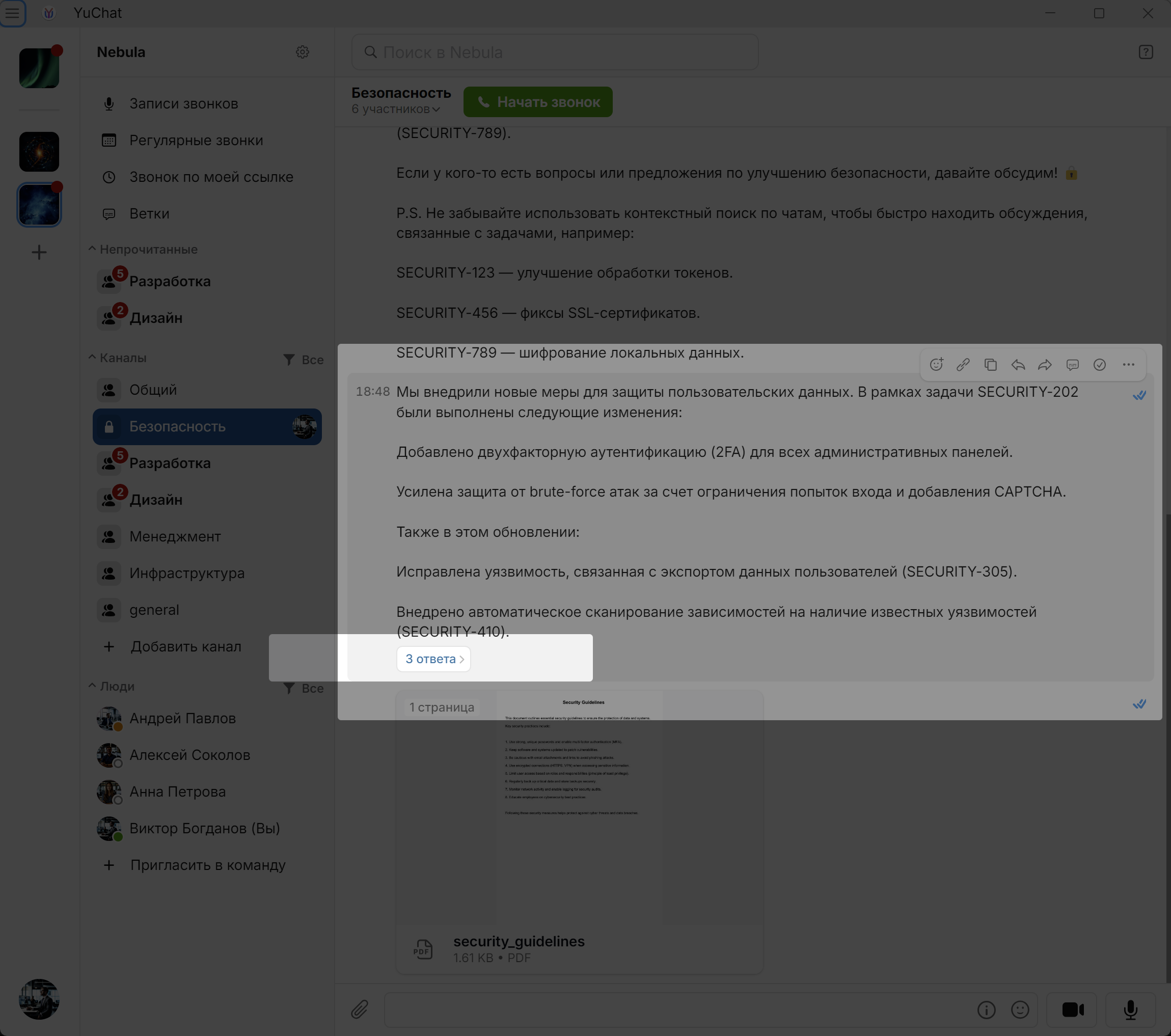
В открывшемся окне с раскрытой веткой:
- Нажмите правой кнопкой мыши на сообщении, которое нужно удалить
-
Выберите пункт Удалить
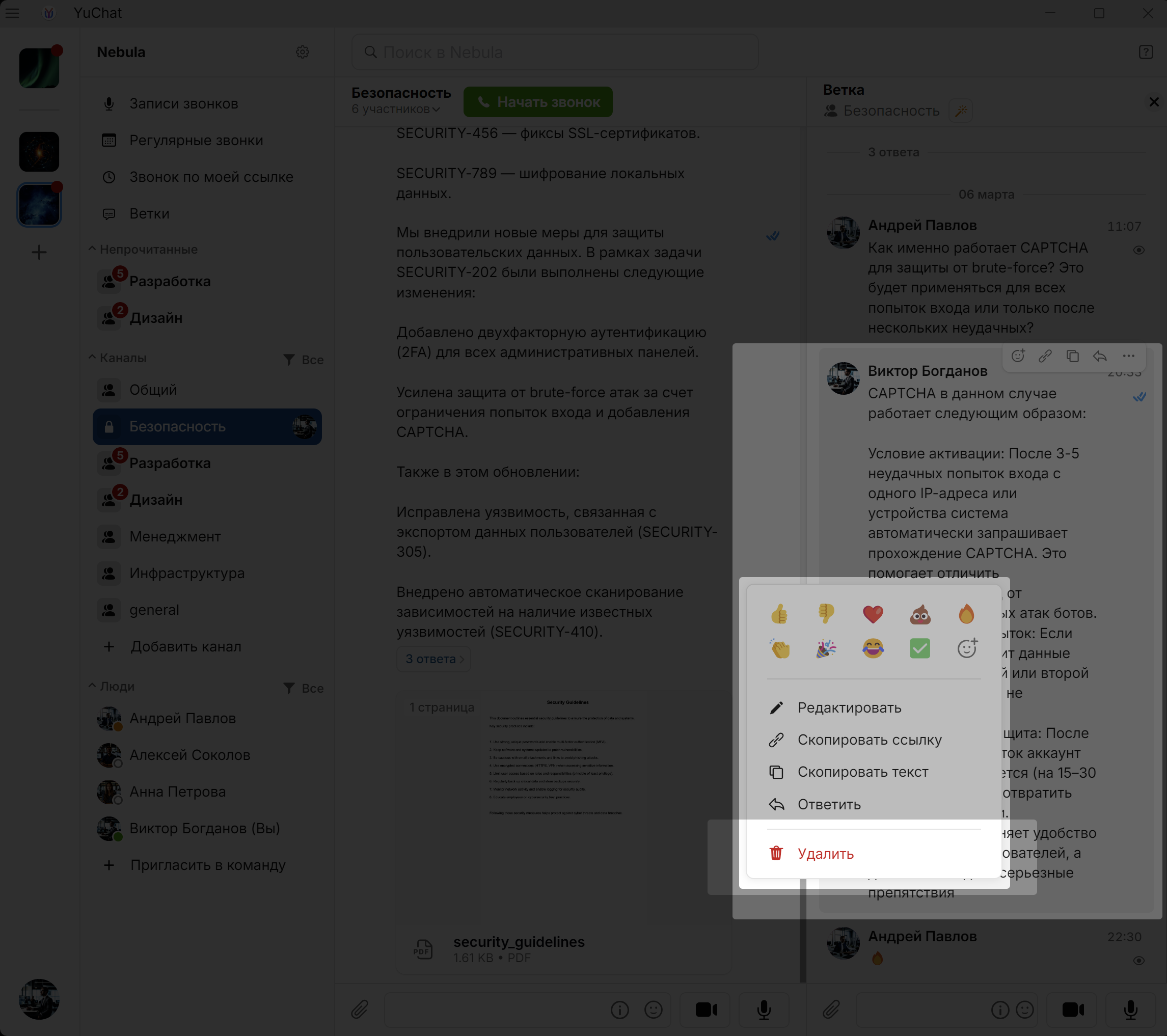
-
-
Если вы находитесь в разделе "Ветки":
-
Нажмите на заголовок ветки - верхняя часть блока с веткой

к сведениюЕсли кликнуть по названию ветки - тексту в заголовке - вы перейдете в канал или чат, где находится корневое сообщение, но сама ветка не раскроется.
или
-
Нажмите в конце сообщения Показать ещё
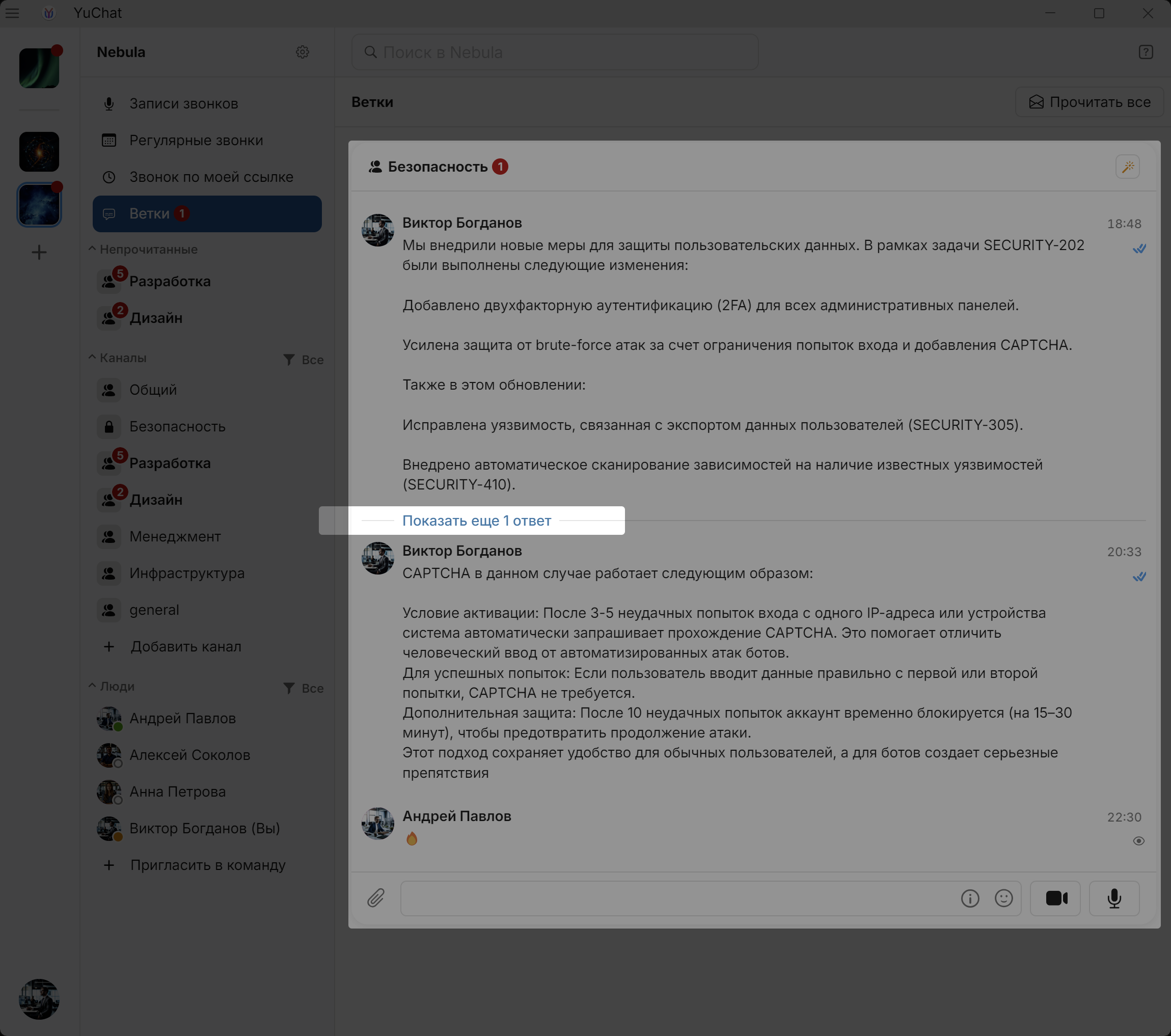
к сведениюОпция Показать еще доступна, если в ветке более 2 ответов
или
-
Перейдите в исходный канал или чат к корневому сообщению:
- Нажмите правой кнопкой мыши на корневом сообщении
-
Выберите Перейти к сообщению
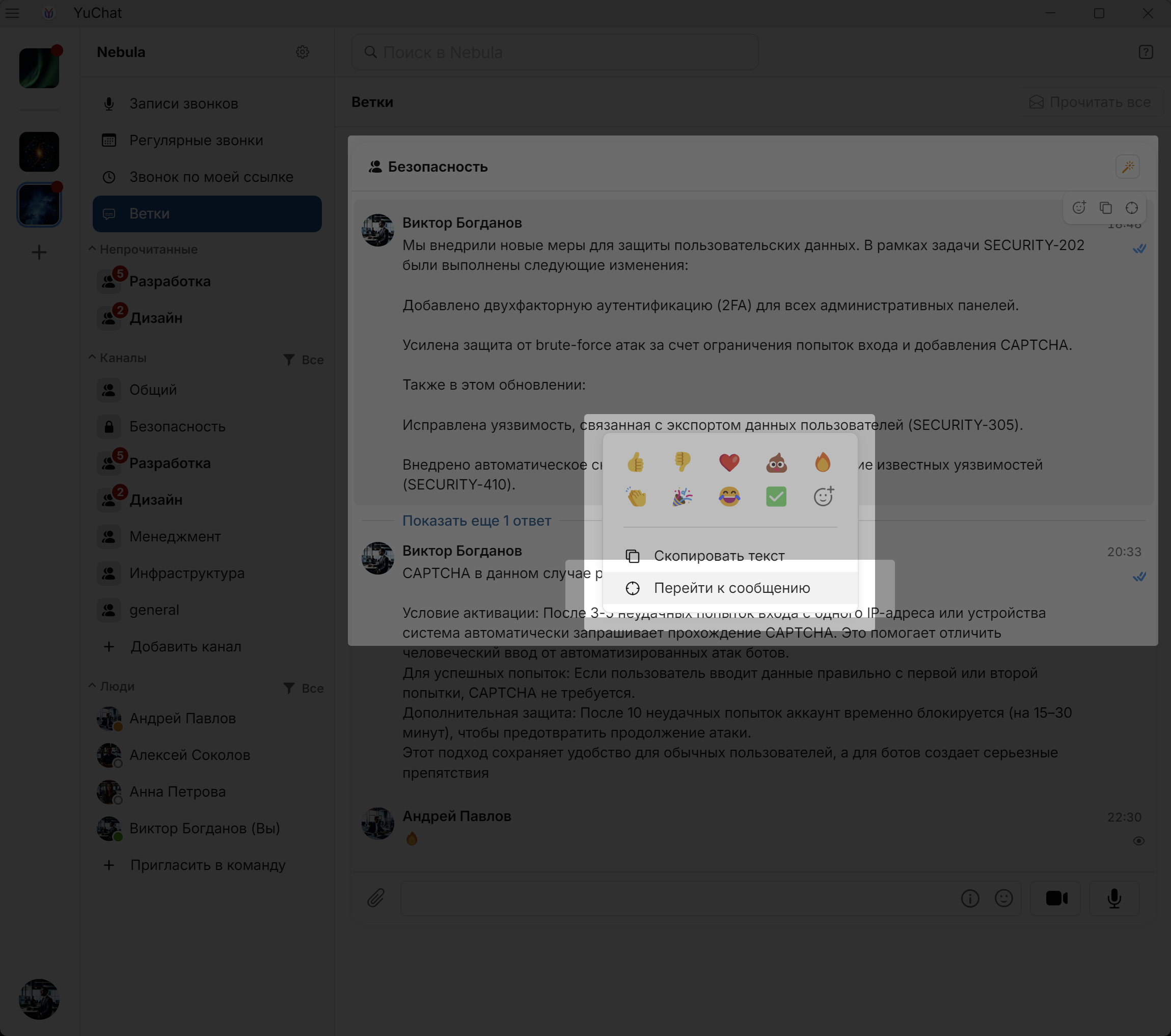
-
Нажмите на количество ответов под корневым сообщением
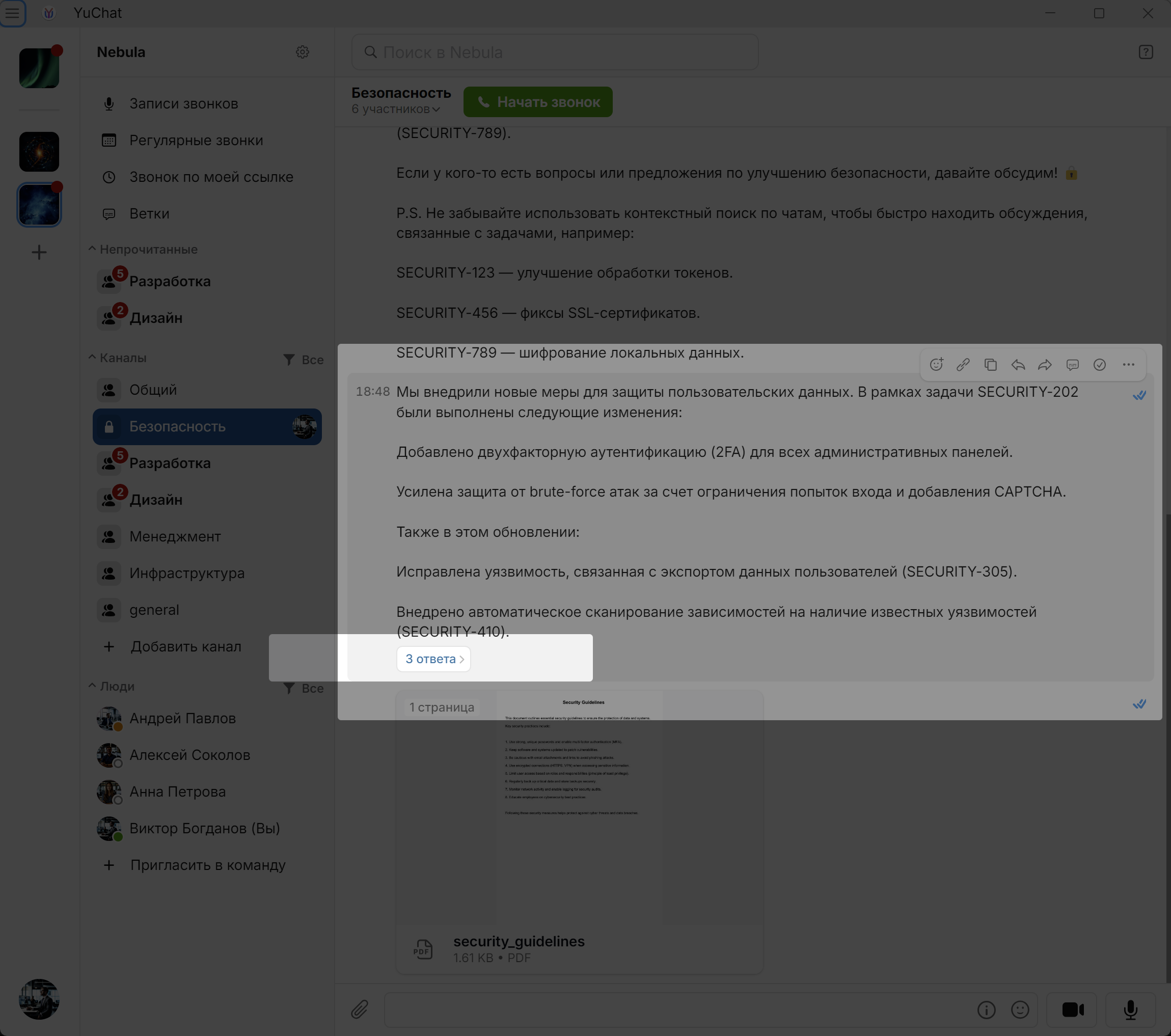
Удаление сообщения:
В открывшемся окне с раскрытой веткой:
- Нажмите правой кнопкой мыши на сообщении, которое нужно удалить
-
Выберите пункт Удалить
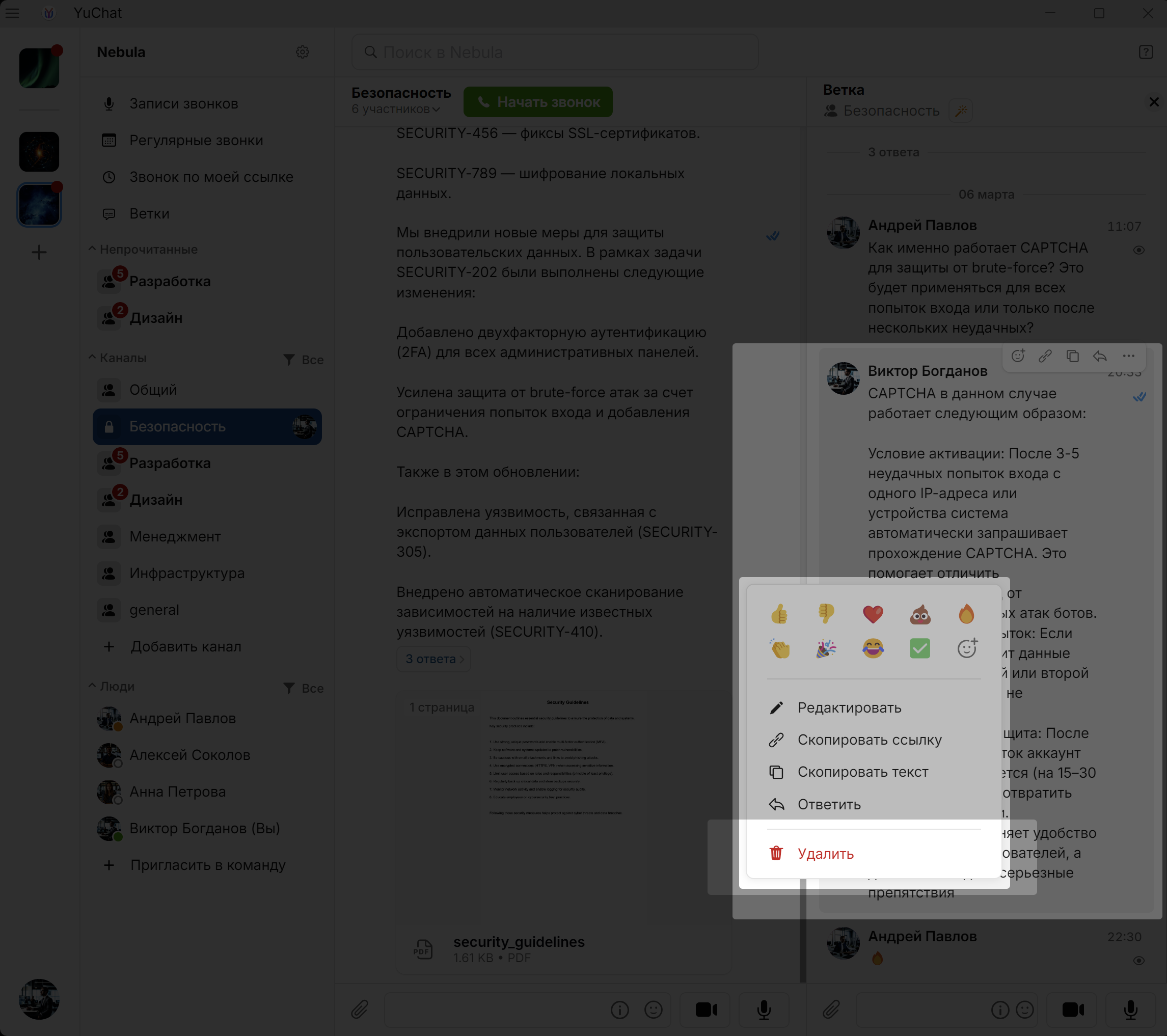
-
Подписаться на ветку / Отписаться от ветки
Подписка на ветку позволяет следить за обсуждением и получать уведомления о новых сообщениях в ней.
Это особенно полезно для важных обсуждений, где нужно быть в курсе обновлений.
Чтобы подписаться на ветку, выполните следующие действия:
- Раскройте нужную ветку, нажав на количество ответов под сообщением или под записью звонка
- В открывшемся окне с раскрытой веткой в заголовке откройте меню «Управление веткой» - иконка
- Выберите Подписаться на ветку
Чтобы отписаться от ветки:
-
В разделе Ветки в заголовке нужной ветки откройте меню «Управление веткой» - иконка
-
Выберите Отписаться от ветки
Если вы находитесь в канале или в чате, раскройте ветку, нажав на количество ответов и отпишитесь от ветки также с помощью меню «Управление веткой»
Если вы отписались от ветки, но другой участник упомянет вас в ней через @username, вы автоматически снова подпишетесь на эту ветку и будете получать уведомления о новых сообщениях.
Видеосообщения
Отправить видеосообщение
Чтобы отправить видеосообщение в канал или личные сообщения:
- Перейдите в личные сообщение или канал.
- В строке ввода сообщения нажмите
- Нажмите
.
Скачать видеосообщение
Чтобы скачать видеосообщение:
- Перейдите в личные сообщение или канал.
- Выберите видеосообщение и нажмите
.
Переслать видеосообщение
Чтобы переслать видеосообщение:
- Перейдите в личные сообщение или канал.
- Выберите видеосообщение и нажмите
.
- Выберите канал или личные сообщения и нажмите Отправить.
Посмотреть расшифровку видеосообщения
Чтобы посмотреть расшифровку видеосообщения:
- Перейдите в личные сообщение или канал.
- Выберите видеосообщение и нажмите
.
Голосовые сообщения
Записать и отправить голосовое сообщение
Чтобы записать и отправить голосовое сообщение:
- Перейдите в личные сообщение или канал.
- В строке ввода сообщения нажмите
.
- Нажмите
.
Скачать голосовое сообщение
Чтобы скачать голосовое сообщение:
- Перейдите в личные сообщение или канал.
- Выберите голосовое сообщение и нажмите
.
Переслать голосовое сообщение
Чтобы переслать голосовое сообщение:
- Перейдите в личные сообщение или канал.
- Выберите голосовое сообщение и нажмите
.
- Выберите канал или личные сообщения и нажмите Отправить.
Посмотреть расшифровку голосового сообщения
Чтобы посмотреть расшифровку голосового сообщения:
- Перейдите в личные сообщение или канал.
- Выберите голосовое сообщение и нажмите
.
Уведомления
Существуют уведомления и пуш уведомления.
Уведомления отображаются в интерфейсе приложения и на его иконке и присылаются на все события в YuChat которые не отключены.
Пуш уведомления возможны только на следующие типы событий:
- Личное сообщение.
- Упоминание в канале.
- Ответ на ваше сообщение в канале.
Пуш уведомления приходят на телефон или desktop приложение и отображаются в центре уведомлений.
